

Av Adela D. Louie, Senast uppdaterad: March 8, 2021
Med ökningen av att använda sms- och snabbmeddelandefunktionerna som vi har nuförtiden, är e-post fortfarande ett beprövat sätt för kommunikation och det är viktigt för andra människor. Detta beror på att det finns vissa fördelar med att använda e-post snarare än att använda textmeddelanden, särskilt i den viktigaste situationen.
Det har sagts att det är säkrare att använda e-postmeddelanden också för dessa viktiga meddelanden, för om du använder din Android-enhet är tendensen att när du har nått kvoten för mottagna textmeddelanden kommer meddelandena du har att raderas en efter en .
Så med det sagt, vi kommer att visa dig hur man överför textmeddelanden från Android till e-post på bara några få av din tid.
Dessutom, här är en annan artikel att visa dig överför dina textmeddelanden från din iPhone till PC, om du är intresserad kan du klicka på den.
Vanliga frågor: Överför textmeddelanden från Android till e-postDel 1. Hur man överför textmeddelanden från Android till e-postDel 2. Den bästa programvaran för att överföra textmeddelanden från Android till e-postDel 3. Slutsats
S1: Det beror på vilken meddelandeapp du använder. De flesta appar låter dig vidarebefordra individuella meddelanden, medan vissa också ger dig möjlighet att skicka e-post till hela konversationer.
S2: Nej, e-postöverföring kräver en internetanslutning. Vare sig det är via meddelandeappen eller en tredjepartslösning, skickas meddelandena som e-postmeddelanden, vilket kräver en aktiv internetanslutning.
S3: Nej, att överföra meddelanden till e-post är vanligtvis en process för att kopiera och vidarebefordra, vilket lämnar de ursprungliga meddelandena intakta på din Android-enhet.
S4: Formatet kan bero på vilken metod eller app som används. Vissa appar erbjuder alternativ för att exportera meddelanden i olika format (t.ex. PDF, CSV), vilket ger flexibilitet i hur innehållet presenteras i e-postmeddelandet.
S5: Ja, tänk på känsligheten hos innehållet i dina meddelanden. Se till att e-postöverföringsmetoden du väljer är säker och överväg att använda krypterade e-posttjänster för ytterligare integritet.
Nu är det enkelt att överföra textmeddelanden från Android till e-post. Det är precis som att du skickar ditt textmeddelande till ett visst telefonnummer eller till en viss person. Och så här kan du göra det på din Android-enhet:
Det första du bör göra är att öppna upp Meddelandeapp på din Android-enhet. Därifrån går du bara vidare och väljer det textmeddelande som du vill överföra från din Android-enhet till din e-post.
Sedan trycker du på och håller kvar meddelandet som du vill att de ska överföra tills allt visas på skärmen.
Efter det, gå vidare och tryck på knappen Framåt som kommer att dyka upp på din skärm.
Därefter väljer du bara meddelandet som du vill överföra.
Det finns vissa Android-enheter som inte har den här typen av funktion. Men vissa med de Android-enheter som har den här funktionen, allt du behöver göra är att välja de meddelanden som du vill överföra till din e-post.
Det finns även några ansökningar för SMS som beror på leverantören. Detta inkluderar Handcent och ChompSMS som du kan ladda ner från din Google Play Butik. Dessa appar hjälper dig att enkelt överföra dina textmeddelanden till din e-post.
Bortsett från det finns det också några andra applikationer som hjälper dig att överföra dina textmeddelanden automatiskt till din e-post. Och en av dessa applikationer är Auto Forward SMS som kan skicka dina textmeddelanden på din Android-enhet till din e-post.
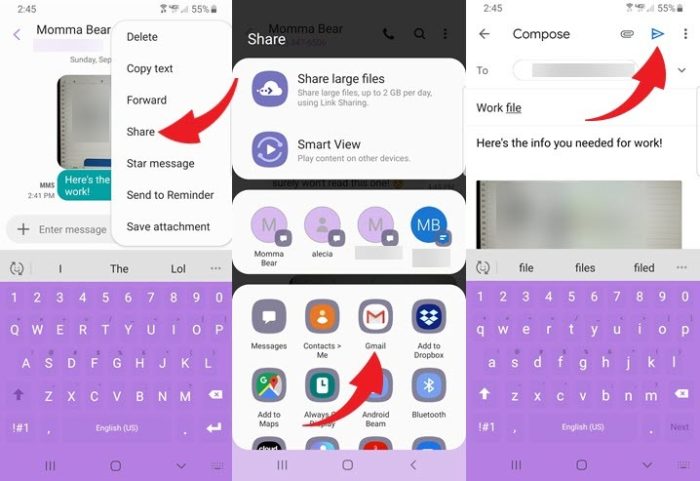
Bortsett från metoden som vi har visat dig ovan, finns det också ett annat sätt att överföra textmeddelanden. Och det är genom att använda FoneDog telefonöverföring.
Om den manuella metoden för att överföra textmeddelanden från Android till e-post är för komplicerad för dig kan du prova att använda FoneDog Phone Transfer. FoneDog Phone Transfer hjälper dig att överföra textmeddelanden från Android till datorn och sedan skicka dem till din e-post. Detta är mycket lätt att använda och ger dig en dubbel fördel. Du kommer inte bara att ha möjlighet att överföra textmeddelanden från Android till e-post, utan det kan också fungera som din säkerhetskopia eftersom du ska överföra det till din dator.
Är du redo att bevara dina meddelanden? Ladda ner FoneDog Phone Transfer nu!
Telefonöverföring
Överför filer mellan iOS, Android och Windows PC.
Överför och säkerhetskopiera textmeddelanden, kontakter, foton, video, musik på datorn enkelt.
Fullt kompatibel med iOS 13 och Android 9.0.
Gratis nedladdning

: Flytta dina viktiga textmeddelanden från din Android-enhet till din dator med oöverträffad enkelhet.
: Ingen teknisk trolldom krävs! Vår intuitiva design säkerställer att alla kan bemästra konsten att överföra meddelanden på nolltid.
: Håll dina konversationer säkra och säkra på din dator, vilket ger ett extra lager av skydd för dina älskade minnen.
: Säg adjö till långa processer. FoneDog Phone Transfer får jobbet gjort snabbt, så att du kan fokusera på det som verkligen betyder något.
Här kan du använda antingen en Mac eller en Windows-dator eftersom den är kompatibel med dem båda. Så när du har laddat ner och naturligtvis installerat FoneDog Phone Transfer på din dator, fortsätt helt enkelt och starta den.
Efter det ansluter du din Android-enhet till din dator med en fungerande USB-kabel. Vänta sedan tills programmet upptäcker din Android-enhet. Och om FoneDog Phone Transfer kunde upptäcka din Android-enhet, kommer information om din enhet att visas på din skärm.

Sedan på huvudsidan av FoneDog Phone Transfer kommer den att visa dig en lista över datatyper som du kan överföra. Från den listan, gå vidare och välj Meddelanden.

När du väl klickade på kategorin Meddelanden kommer FoneDog Phone Transfer att visa dig alla dina textmeddelanden på höger sida av skärmen. Så därifrån är allt du behöver göra nu att välja alla textmeddelanden som du vill överföra. Gör detta genom att klicka på dem en efter en, eller så kan du helt enkelt välja dem alla på en gång om du vill överföra alla textmeddelanden som du har på din Android-enhet.
När du har valt de textmeddelanden som du vill flytta från din Android-enhet till din dator är det bara att börja överföra dem. Gör detta genom att klicka på knappen Exportera till PC högst upp på skärmen från menyraden i FoneDog Phone Transfer-fönstret. Vänta sedan tills programmet slutför överföringen.
OBS: När processen är klar kan du välja om du vill behålla textmeddelandena på din dator eller så kan du även få dem skickade till din e-post.

Folk läser ocksåHur man överför iPhone-meddelanden till MacHur man överför meddelanden från Android till Android
Hur man överför textmeddelanden från Android till e-post är väldigt lätt att göra. Allt du behöver göra är att följa lösningarna som vi har tillhandahållit ovan. Men om du vill försäkra dig om att dina textmeddelanden är säkra, kan du använda FoneDog Phone Transfer för att överföra dem från din Android-enhet till din dator.
Lämna en kommentar
Kommentar
Telefonöverföring
Överför data från iPhone, Android, iOS och dator till var som helst utan förlust med FoneDog Phone Transfer. Som foto, meddelanden, kontakter, musik, etc.
Gratis nedladdningHeta artiklar
/
INTRESSANTTRÅKIG
/
ENKELSVÅR
Tack! Här är dina val:
Utmärkt
Betyg: 4.5 / 5 (baserat på 92 betyg)